در این مقاله قصد داریم نحوه انتقال یک ایمیل به ایمیل دیگر در دایرکت ادمین را آموزش دهیم. انتقال ایمیل به ایمیل دیگر در دایرکت ادمین به شما این امکان را میدهد که یک نسخه از تمام ایمیلهای دریافتی در یک حساب ایمیل را به حساب ایمیل دیگری ارسال کنید. این کار میتواند در شرایط مختلفی مفید باشد.
دلایل انتقال یک ایمیل به ایمیل دیگر در دایرکت ادمین
انتقال یک ایمیل به ایمیل دیگر میتواند به عنوان راهکاری مؤثر برای مدیریت بهتر ایمیلها و بهبود بهرهوری در ارتباطات الکترونیکی شناخته شود. دلایل اصلی انتقال یک ایمیل به ایمیل دیگر عبارتند از:
1. **حفظ امنیت:**
انتقال ایمیل به یک ایمیل دیگر میتواند به عنوان یک لایه اضافی از امنیت عمل کند. با ایجاد یک ایمیل فوروارد، میتوانید دسترسی مستقیم به ایمیل اصلی را محدود کنید و از جلوگیری در برابر دسترسی غیرمجاز استفاده کنید.
2. **سهولت در مدیریت:**
با انتقال ایمیلها به یک ایمیل مرکزیتر، مدیریت و پیگیری آنها آسانتر میشود. این روش به کاربران امکان میدهد تا تمام ایمیلها را از یک مکان مشخص مدیریت کنند و از این طریق بهبود یابد.
3. **انتقال به حساب دسترسیپذیرتر:**
ممکن است به دلایل مختلفی نظیر تغییر شغل یا انتقال در سازمان، نیاز به انتقال ایمیل به یک حساب دسترسیپذیرتر وجود داشته باشد.
4. **مدیریت بهینه پروژهها:**
در سازمانها یا تیمهایی که با پروژههای مختلف سر و کار دارند، انتقال ایمیلهای مرتبط با یک پروژه به یک ایمیل مشترک، موجب بهبود ارتباطات و مدیریت بهینه پروژهها میشود.
5. **زمانبندی اطلاعات:**
انتقال ایمیل به ایمیل دیگر میتواند بر اساس زمانبندی خاصی انجام شود، که این امکان را به شما میدهد تا ایمیلها را در زمانهای مشخص یا بر اساس اولویتها مدیریت کنید.
6. **آگاهی فوری از ایمیلها:**
با استفاده از ایمیل فوروارد، میتوانید فوراً از دریافت ایمیلها مطلع شوید و به طور سریع به آنها پاسخ دهید، زیرا همه ایمیلها به یک محل ترکیب میشوند.
با توجه به این دلایل، انتقال یک ایمیل به ایمیل دیگر میتواند یک استراتژی موثر برای مدیریت بهتر اطلاعات و افزایش بهرهوری باشد.
سوالات متداول انتقال یک ایمیل به ایمیل دیگر در دایرکت ادمین
آیا امکان دارد انتقال یک ایمیل به ایمیل دیگر در دایرکت ادمین فوروارد کنم؟
بله، امکان تعریف فورواردر چندگانه وجود دارد. در زمان تعریف فورواردر، میتوانید آدرسهای ایمیل مورد نظر خود را در فیلد مقصد و با جداکننده “,” جدا کنید. میتوانید به بخش “یک ایمیل به چند آدرس فوروارد شود” مراجعه کنید.
آیا ممکن است چند ایمیل را به یک ایمیل فوروارد کنم؟
بله، این امکان وجود دارد. در هنگام تعریف فورواردر، باید ایمیلهای مورد نظر خود را در فیلد “Forwarder Name” وارد کنید. میتوانید به بخش “فوروارد چند ایمیل به یک آدرس” مراجعه نمایید.
دیگر نمیخواهم فورواردی انجام شود، چطور روال ارجاع ایمیلها را متوقف کنم؟
برای این منظور، میتوانید ایمیل فورواردی که تعریف کردهاید را از هاست دایرکت ادمین خود حذف کنید. برای این کار، به بخش “حذف فوروارد اتوماتیک ایمیل به ایمیل دیگر” مراجعه کنید.
چه زمانی ایمیلها فوروارد میشوند؟
ایمیلها به محض دریافت یا ارسال، فوراً به ایمیل مقصد فوروارد میشوند.
نحوه فوروارد کردن ایمیل
برای شروع، به کنترل پنل هاست خود وارد شوید. در صفحه اصلی کنترل پنل، به بخش “E-Mail Management” رفته و بر روی گزینه “Forwarders” کلیک کنید تا به تنظیمات مربوط به انتقال ایمیل به ایمیل دیگر هدایت شوید.
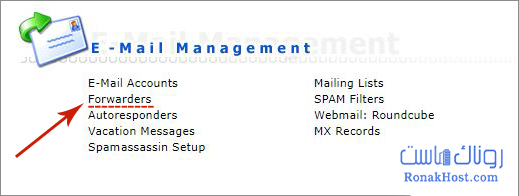
پس از این مراحل، با یک صفحه مشابه تصویر زیر مواجه خواهید شد. در اینجا، فورواردرهایی که تاکنون تعریف کردهاید، قابل مشاهده هستند و میتوانید نسبت به حذف یا ویرایش آنها اقدام کنید.
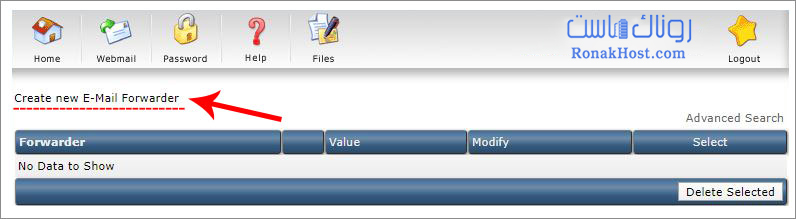
برای تعریف یک ایمیل فورواردر جدید، روی گزینه “Create new E-Mail Forwarder” کلیک کنید و به صفحه تعریف فوروارد اتوماتیک ایمیل به ایمیل دیگر منتقل شوید. در این بخش، باید مشخص کنید که کدام ایمیلهاست جهت مدیریت مد نظر شماست و همچنین ایمیلی جهت دریافت فورواردها تعریف کنید.
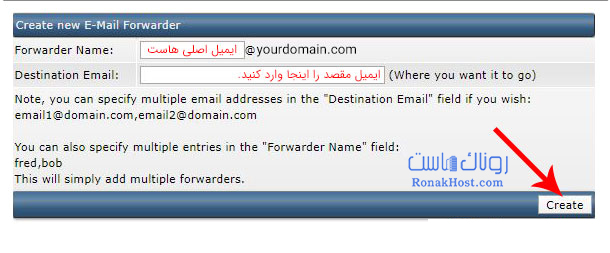
– **Forwarder Name:** ایمیل اصلی هاست خود را در این قسمت وارد کنید. این ایمیل، منبعی است که نسخههای فوروارد شده بر روی ایمیل دیگر دریافت میشود. در اینجا، نیازی به وارد کردن آدرس کامل ایمیل نیست؛ به عنوان مثال، برای فوروارد از info@example.net، کافیست “info” را وارد کنید.
– **Destination Email:** آدرس ایمیل مقصد را در این بخش وارد کنید. این آدرس، ایمیلی است که نسخههای فوروارد شده به آن ارسال میشود و باید به صورت کامل، مانند “example@gmail.com”، وارد شود.
سپس، روی دکمه “Create” در پایین صفحه کلیک کنید. پس از این مرحله، با یک پیغام مبنی بر موفقیت آمیز بودن ساخت ایمیل فورواردر در دایرکت ادمین مواجه خواهید شد.
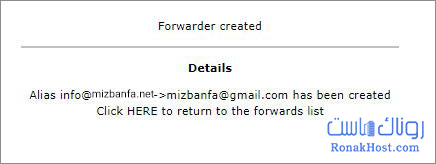
از این لحظه به بعد، هر ایمیلی که دریافت میشود، نسخهای از آن توسط فورواردر به ایمیل مقصد هدایت خواهد شد.
تعریف فوروارد چندگانه یا multi forward
توضیح مفهوم فورواردر چندگانه این است که میتوان چند ایمیل را به یک ایمیل دیگر انتقال داد یا یک ایمیل را به چند ایمیل مقصد فوروارد کرد. جالب است بدانید که امکان تعریف فورواردر چندگانه نیز وجود دارد، به این معنا که میتوان نسخههایی از یک ایمیل را به چندین ایمیل مختلف فوروارد کرد یا برعکس، یک ایمیل را از چندین ایمیل مبدا به یک ایمیل مقصد فوروارد نمود. برای انجام این کار، میبایست طبق توصیههای زیر عمل نمایید.
در ادامه، به طور دقیقتر به توضیح این موضوع میپردازیم.
فوروارد چند ایمیل به یک آدرس
اگر تمایل به انتقال چند ایمیل به ایمیل دیگر در دایرکت ادمین دارید، آدرسهای ایمیل مورد نظرتان که میخواهید فوروارد شوند، را به ترتیب در فیلد “Forwarder Name” وارد کنید و آنها را با “,” از یکدیگر جدا کنید. به عنوان مثال: info,ads,test
این عمل باعث میشود که ایمیلهای info@ronakhost.com و ads@ronakhost.com و test@ronakhost.com به صورت همزمان فوروارد شوند. در این بخش، نیازی به وارد کردن آدرس کامل ایمیل نیست، فقط بخش قبل از “@” کافی است.
یک ایمیل به چند آدرس فوروارد شود
برخلاف حالت قبلی، گاهی نیاز است که اطلاعات دریافتی و ارسالی یک ایمیل به چند ایمیل دیگر فوروارد شود. در چنین حالت، اکانت مورد نظر جهت فوروارد را در فیلد اول و ایمیلهایی که میخواهند نسخه فوروارد را دریافت کنند، به ترتیب در فیلد “Destination Email” وارد شده و با استفاده از علامت “,” از یکدیگر جدا شوند. به عنوان مثال: email1@domain.com,email2@domain.com
حذف فوروارد اتوماتیک ایمیل به ایمیل دیگر
در صورتی که دیگر تمایل به انتقال یک ایمیل به ایمیل دیگر ندارید، به راحتی میتوانید فورواردر ایمیل در دایرکت ادمین خود را حذف کنید. برای این منظور، مراحل زیر را دنبال کنید:
1. از بخش “E-Mail Management” روی گزینه “Forwarders” کلیک کنید.
2. در این صفحه، لیستی از فورواردرهای تعریف شده را خواهید دید.
3. چک باکس کنار فورواردر مورد نظر که قصد حذف آن را دارید، را انتخاب کنید.
4. روی دکمه “Delete Selected” کلیک کنید.
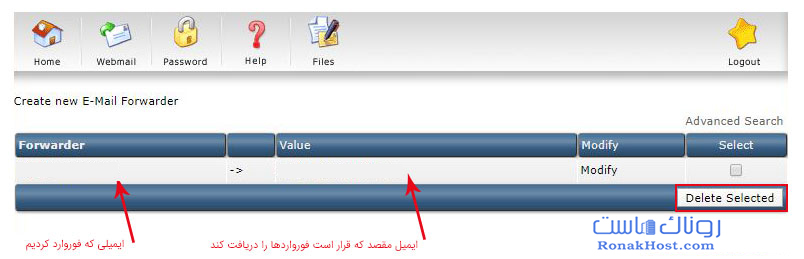
با انجام این مراحل، فورواردر مد نظر از لیست حذف خواهد شد و دیگر انتقال اطلاعات از یک ایمیل به ایمیل دیگر انجام نخواهد شد.










